S nárůstem digitálních plateb v Indii se Google snaží proniknout do tohoto segmentu s Tez, zcela nová platební služba určená pro indický trh. Tez znamená v hindštině výraz „fast“ a odlehčená aplikace má minimální rozložení a snadno dostupné možnosti převod peněz pomocí QR kódů, UPI ID a nový hotovostní režim, který pro usnadnění spoléhá na audio QR převody.
Aplikace přichází na 8 MB a je k dispozici v sedmi jazycích kromě angličtiny: bengálština, gudžarátština, hindština, kannadština, maráthština, tamilština a telugština. Tez spolupracuje se všemi 55 bankami, které se zaregistrovaly u NPCI, regulačního orgánu, který dohlíží na Unified Payment Interface (UPI).
Platební služba Google se připojuje k přeplněnému seznamu aplikací UPI, které jsou již na trhu k dispozici, včetně vlastní vládní aplikace BHIM. Banky již nějakou dobu nabízejí své vlastní aplikace UPI, přičemž více než 35 takových aplikací je k dispozici ke stažení v obchodě Play. Tez má čisté přehledné rozložení spolu se službou detekce podvodů, která zajišťuje vaše transakce v bezpečí. Zde je návod, jak začít s nejnovější platební službou Google:
Verizon nabízí Pixel 4a za pouhých 10 $ / měsíc na nových linkách Unlimited
Jak nainstalovat Google Tez
Tato část je přímočará. Můžete buď jít na g.co/tez z telefonu, abyste získali odkaz na stažení aplikace, nebo přejděte do Obchodu Play a ručně vyhledejte Tez.
- Otevři Obchod Play ze zásuvky aplikace nebo na domovskou obrazovku.
- Hledat Google Tez.
- Vybrat tlačítko přetečení akce (tři svislé tečky vpravo) vedle záznamu Google Tez.
-
Klepněte na Nainstalujte.

Skvělé pro nastavení Google Tez
Jakmile je Tez nainstalován, můžeme začít s nastavením služby. Během počátečního nastavení budete muset uvést telefonní číslo a toto číslo musí být stejné jako číslo zaregistrované u vašeho bankovního účtu.
- otevřeno Tez ze zásuvky aplikace.
- Vybrat jazyk ze seznamu začít.
-
Vložte svoje telefonní číslo.

-
Tez potřebuje přístup texty, kontakty, A tvůj umístění zařízení.

- Po povolení přístupu Tez můžete vyberte účet Google chcete spojit se službou. Pokud jste přihlášeni k jednomu účtu, bude automaticky vybrán.
- Po výběru účtu klepněte na Pokračovat.
-
Google nyní odešle OTP k ověření vašeho účtu. Tento proces je automatický.
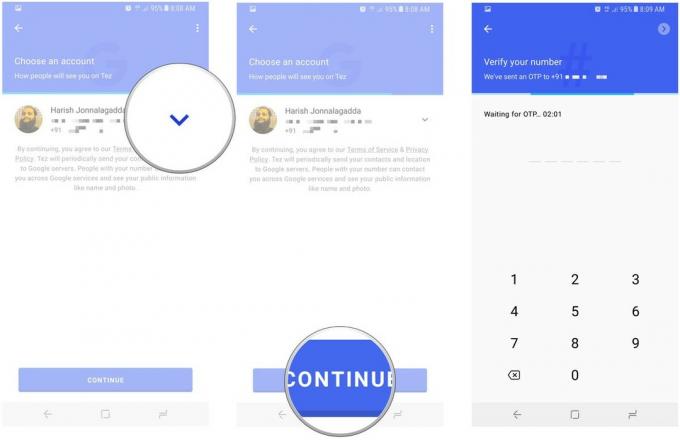
- Po ověření vašeho telefonního čísla budete moci zvolit PIN pro Tez. Můžete si vybrat stávající zámek obrazovky nebo nastavit nový čtyřmístný PIN Google pouze pro tuto službu.
- Po výběru zámku obrazovky vyberte Pokračovat.
-
Počáteční nastavení je nyní dokončeno. Jste přesměrováni na domovskou obrazovku společnosti Tez, ale než budete moci začít odesílat nebo přijímat peníze, budete muset propojit svůj bankovní účet se službou.

Jak přidat svůj bankovní účet do Google Tez
Tez potřebuje dvě věci, aby fungoval - telefonní číslo spojené s vaším bankovním účtem a adresu Google. Prvním z nich je získání údajů o vašem účtu od vaší finanční instituce a druhým je spárování vašeho bankovního účtu s vaším účtem Google.
Jakmile nastavíte Tez, budete muset vytvořit virtuální platební adresu (VPA). Na rozdíl od jiných bank vám Tez nedává možnost nastavit si přizpůsobenou adresu - výchozí je uživatelské jméno vašeho účtu Google následované vydávající bankou.
Například pokud je vaše uživatelské jméno účtu Google platbyftw a váš bankovní účet je u ICICI, Tez vytvoří VPA podle vzoru platbyftw @ okicici. Předpona „ok“ se zdá být společná pro všechny banky, protože přidaný účet HFDC měl také adresu „@okhdfc“. Postup přidání bankovního účtu do služby Google Tez:
- otevřeno Tez ze zásuvky aplikace.
- Na domovské obrazovce vyberte Přidejte bankovní účet.
-
Vyberte si svoji banku ze seznamu.

- Tez bude vytvořit PIN UPI pro bankovní účet, který bude použit pokaždé, když provedete platbu.
- Chcete-li nastavit PIN, klepněte na Pokračovat.
-
Budeš muset ověřte svůj bankovní účet zadáním posledních šesti číslic na své debetní kartě a datem platnosti.

- Po přidání bankovního účtu klepněte na Vytvořte PIN UPI.
- Obdržíte OTP k ověření vaší karty, poté můžete zadat UPI PIN.
-
Po vytvoření kódu PIN se zobrazí zpráva, že váš účet byl úspěšně přidán.

Nyní, když je váš bankovní účet propojen s Tez, budete moci pomocí této služby odesílat a přijímat peníze. Pokud máte potíže s propojením svého bankovního účtu s Tez, budete to po chvíli muset zkusit znovu. S obnovením údajů o účtu na jiném zařízení jsem měl potíže a po hodině se to vyřešilo.
Jak převést peníze v Google Tez
Jednou z funkcí značky Tez je možnost převodu peněz bez nutnosti přidávat podrobnosti o příjemci platby. V režimu dabovaného hotovosti se funkce spoléhá na zvukový QR, který vysílá ultrazvukový signál (pro lidské uši neslyšitelný) k vyhledání blízkých uživatelů Tez. Nejlepší na Cash Mode je, že funguje na všech telefonech - vše, co potřebujete, je reproduktor a mikrofon.
Zde je návod, jak používat režim hotovosti v Tez:
- Klepněte na ikonu Logo Tez uprostřed domovské obrazovky aktivujete režim hotovosti.
- Vybrat Platit poslat finanční prostředky, nebo Dostávat získat peníze od jiného uživatele.
-
Po výběru možnosti Tez vyhledá uživatele v okolí.

- Vyberte uživatele pro rychlý převod finančních prostředků.
- Zadejte požadovanou částku a klepněte na Pokračujte v placení zahájit přenos.
-
Zadejte UPI PIN převést peníze.

To je vše. Režim hotovosti je neuvěřitelně pohodlný, protože šetří potíže se zadáváním údajů o účtu nebo telefonních čísel.
Kromě hotovostního režimu můžete posílat peníze zadáním telefonního čísla uživatele Tez, UPI ID nebo QR kódu.
- Vybrat Nová platba tlačítko v levém dolním rohu.
-
Klepněte na Číslo účtu k převodu peněz pomocí čísla účtu a IFSC kódu.

-
Vybrat UPI ID, QR, telefon k převodu finančních prostředků buď zadáním UPI ID, naskenováním QR kódu nebo zadáním telefonního čísla uživatele Tez.

To je rychlý pohled na to, co je u Tez možné. Aplikace nabízí bezproblémový způsob převodu peněz, ale chybí jí některé funkce, které nabízejí jiné služby v tomto prostoru. Například schopnost platit účty za služby a telefony je hlavním lákadlem pro spotřebitele a mnoho aplikací dostupných v tomto segmentu takovou funkci nabízí. Doufejme, že Google v příštích měsících přinese společnosti Tez více funkcí.
Podařilo se vám nainstalovat Tez? Co si myslíte o nejnovější platební službě Google?

Jedná se o nejlepší bezdrátová sluchátka, která si můžete koupit za každou cenu!
Nejlepší bezdrátová sluchátka jsou pohodlná, skvěle znějí, nestojí příliš mnoho a snadno se vejdou do kapsy.

Vše, co potřebujete o PS5 vědět: Datum vydání, cena a další.
Společnost Sony oficiálně potvrdila, že pracuje na PlayStation 5. Tady je vše, co o tom zatím víme.

Nokia uvádí na trh dva nové levné telefony Android One s cenou do 200 $.
Nokia 2.4 a Nokia 3.4 jsou nejnovější přírůstky do řady levných smartphonů HMD Global. Jelikož jsou obě zařízení Android One, je zaručeno, že budou dostávat dvě hlavní aktualizace operačního systému a pravidelné aktualizace zabezpečení až na tři roky.

Nechte svou peněženku odloženou a plaťte pomocí hodinek Wear OS.
Jste připraveni začít platit za kávu jen svými hodinkami? Tady jsou všechna zařízení Wear OS, která podporují Google Pay!
